macOSのお気に入りのアプリなどご紹介していきます。
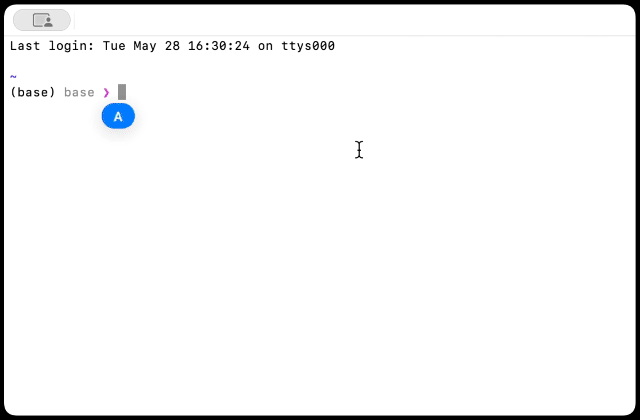
メールアドレスを登録したらDMが大量に来て困った。。。
インターネットを使っていると、さまざまなサービスやサイトにメールアドレスを登録する機会が多くあります。しかし、その結果として大量のダイレクトメール(DM)が受信トレイを占領し、重要なメールを見逃してしまうことも少なくありません。こんな状況に頭を悩ませている方も多いのではないでしょうか。
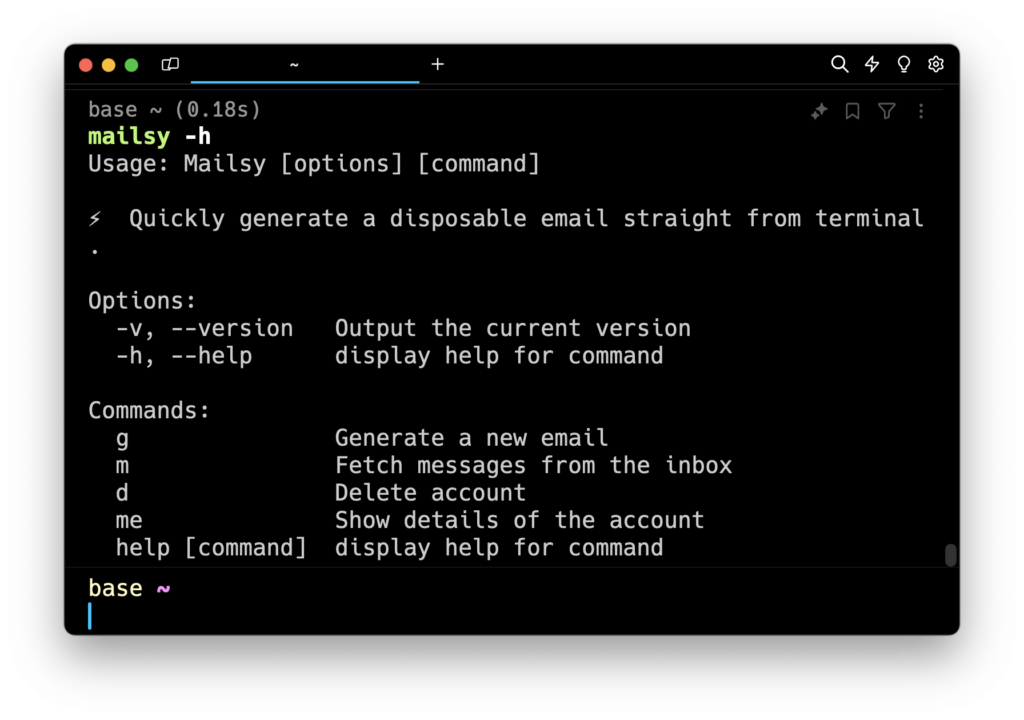
そんな時に活用できるのがmailsy
mailsyは簡単に仮のアドレスを生成して、受信、アドレスの削除ができるというもの。「捨てアド」というサービスがありますが、まさに、そのコマンドライン版です。
controlキー + spaceキーを押すと、スポットライト検索を表示できます。その後「ターミナル」と入力し、検索結果からターミナルアプリをダブルクリックして起動しましょう。
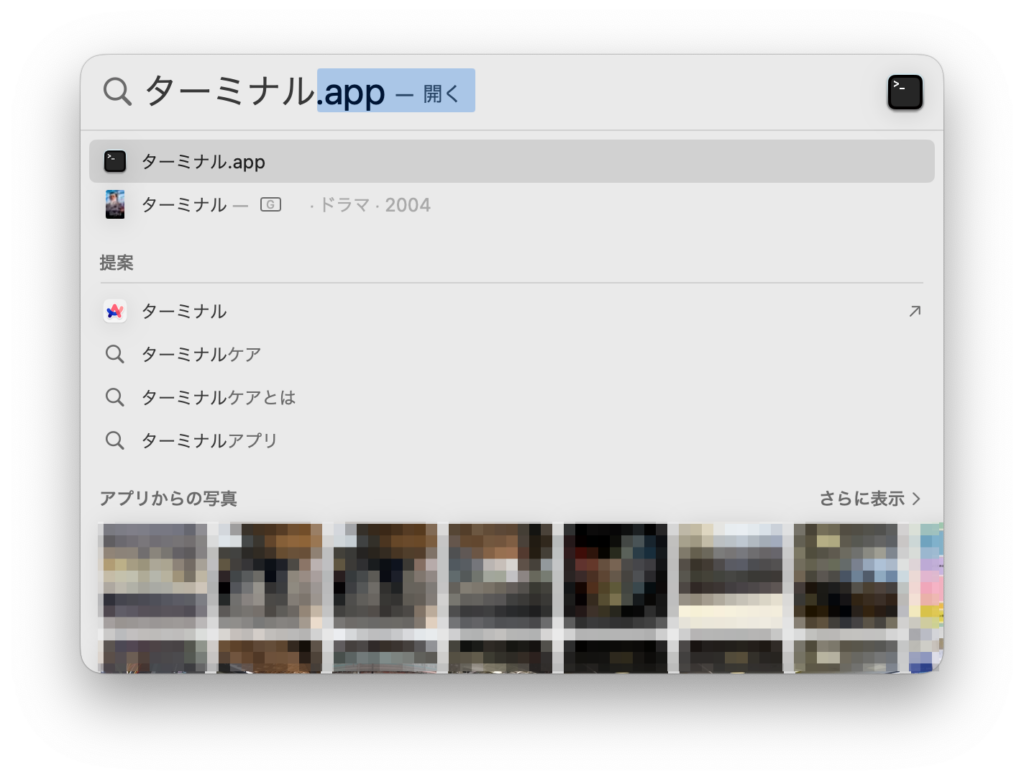
使い方はシンプル
メールアドレスの生成「mailsy g」
「mailsy g」というコマンドを入力するだけで、ユニークなアドレスが生成されます。
mailsy g
Account created: [email protected]メールの受信「mailsy m」
「mailsy m」と入力すると、受信メール一覧が表示されます。
mailsy m
? Select an email (Use arrow keys)
❯ 1. ダウンロードありがとうございます。○○製品のご案内です。 - From: [email protected]メールアカウント削除「mailsy d 」
たった三つだけのコマンドです。
mailsy d
Account deletedmailsyのインストール方法
mailsyは、Homebrewというパッケージ管理システムを使って簡単にインストールできます。以下は、mailsyのインストール手順です。
Homebrewの紹介とインストール方法
Homebrewは、MacOS用のパッケージ管理システムで、多くのソフトウェアを簡単にインストール、管理できます。まだHomebrewをインストールしていない場合は、以下の手順に従ってください:
- ターミナルを開きます。
- 以下のコマンドをコピーして、ターミナルに貼り付けます:
- 指示に従ってインストールを完了します。
bash /bin/bash -c "$(curl -fsSL https://raw.githubusercontent.com/Homebrew/install/HEAD/install.sh)"brewを使ったmailsyのインストール手順
Homebrewがインストールされたら、以下のコマンドを使ってmailsyをインストールできます:
- ターミナルを開きます。
- 以下のコマンドを実行します:
brew install mailsyこれで、mailsyがインストールされ、すぐに使用できるようになります。
ターミナルを使って利用するシンプルなアプリですので、慣れないうちは面倒かもしれませんが、起動も一瞬で軽快に使えるmailsyぜひ活用してみてください。
